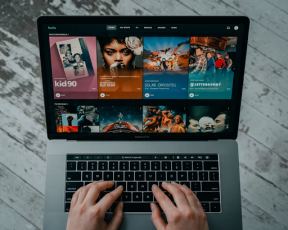Oprava: Zpoždění nebo zpoždění klávesnice Logitech MK270
Různé / / July 16, 2022
Logitech je oblíbený tím, že poskytuje počítačové příslušenství za dobrou cenu. Zajišťují, že jejich produkt má vliv na každodenní aktivitu uživatelů. Vždy tedy pracovali na dokonalosti a vlastnostech svých doplňků. Logitech tedy uvádí na trh myši, klávesnice a různé příslušenství pro počítač. Jeho aplikace je také velmi známá díky funkcím, které s ní přicházejí.
Klávesnice Logitech Wireless Keyboard je velmi známá díky kvalitě kláves a odolnosti. Logitech MK270 Keyboard je bezdrátová klávesnice, která přichází se spoustou funkcí. Má nastavitelnou výšku klávesnice, díky které ji budete moci nastavit tak, abyste mohli zvýšit své slovo za minutu. Počet slov za minutu je velmi závislý na klávesnici. Klávesnice by tedy měla být vyrobena tak, aby poskytovala uživatelům pohodlí. Má také design odolný proti polití, takže i když se na klávesnici vylije tekutina, která může mít objem až 60 ml, nepoškodí se.
Proto je Logitech MK270 dodáván s 10-klávesovou numerickou klávesnicí, která je nejdůležitější částí klávesnice. Spolu s ním je typem kláves klávesnice hluboký profil. Má také indikátor Caps lock, který je vidět pouze na některých klávesnicích. Jelikož je klávesnice bezdrátová, dodává se se 2 alkalickými bateriemi AAA a výdrží baterie 36 měsíců.
Výpočet životnosti baterie je založen na dvou milionech úhozů za rok v kancelářském prostředí. Výdrž baterie se tedy může lišit pro různé uživatele s různými potřebami. Koneckonců je to dobrá bezdrátová klávesnice s mnoha funkcemi a dobrou konektivitou. Mnoho uživatelů však hlásí, že se jejich klávesnice Logitech MK270 zpožďuje nebo zaostává při psaní. Může to mít mnoho důvodů. Takže dnes jsme tu s průvodcem Jak opravit zpoždění nebo zpoždění klávesnice Logitech MK270. Přečtěte si proto celý článek, abyste věděli, jak tento problém vyřešit.

Obsah stránky
- Oprava: Zpoždění nebo zpoždění klávesnice Logitech MK270
-
Jak opravit zpoždění nebo zpoždění klávesnice Logitech MK270
- Restartujte klávesnici
- Zkontrolujte rozsah připojení
- Aktualizujte ovladač
- Zkontrolujte životnost baterie
- Spusťte Poradce při potížích s klávesnicí
- Zakázat klávesy filtru
- Kontaktujte zákaznickou podporu
- Závěr
Oprava: Zpoždění nebo zpoždění klávesnice Logitech MK270
Logitech MK270 je bezdrátová klávesnice a pokud se po psaní potýkáte s prodlevou kláves nebo prodlevou, může to být způsobeno mnoha důvody. Zde se tedy zmíníme o důvodech, kterými se potýkáte s tímto problémem a jak jej opravit. Podívejte se proto na důvody níže.
Reklamy
- Problém s hardwarem
- Problém s ovladačem
- USB přijímač
- Problém s připojením
- Poškození klávesnice
Jak opravit zpoždění nebo zpoždění klávesnice Logitech MK270
Zmínili jsme tedy běžné důvody, proč se to může na vaší klávesnici setkat. Nyní vám řekneme metody, pomocí kterých se můžete pokusit vyřešit tento problém, kterému čelíte s bezdrátovou klávesnicí.
Restartujte klávesnici
Pokud se potýkáte s tímto problémem s bezdrátovou klávesnicí, pak prvním krokem, který byste měli udělat, je restartovat klávesnici. Můžete to udělat kliknutím na tlačítko zapnutí/vypnutí. Stiskněte tedy tlačítko pro vypnutí, když se klávesnice spustí, a poté vyjměte USB přijímač, počkejte několik minut a poté znovu připojte přijímač a zapněte klávesnici. Zkontrolujte, zda byl problém vyřešen nebo ne.
Zkontrolujte rozsah připojení
Dalším krokem, který byste měli vyzkoušet, je zkontrolovat dosah připojení bezdrátové klávesnice a přijímače. Pokud tedy sedíte daleko od USB přijímače, sedněte si blízko USB přijímače, abyste předešli zpoždění a zpoždění klávesnice. Problém zpoždění nebo zpoždění může způsobit, i když existuje nějaký předmět, který narušuje spojení mezi přijímačem USB a klávesnicí. Tento typ problému je také způsoben rušením předmětů a kovů při připojení.
Aktualizujte ovladač
Chcete-li tento problém vyřešit, můžete také zkusit aktualizovat ovladač klávesnice. Tento problém může také způsobit, pokud používáte zastaralou verzi ovladače klávesnice. Proto vám v tomto případě doporučujeme aktualizovat ovladač, abyste se pokusili problém vyřešit. Můžete to udělat podle kroků, které jsou uvedeny níže.
Reklamy
- Přejděte do nabídky Start
- Prohledejte Správce zařízení na vyhledávací liště

- Uvidíte tam možnost Klávesnice
- Rozbalte jej a vyberte ovladač Logitech MK270
- Klepněte pravým tlačítkem myši na klávesnici
- Klepněte na Aktualizovat ovladač

- Nyní bude váš ovladač aktualizován.
- Poté zkontrolujte, zda problém stále čelíte nebo ne.
Zkontrolujte životnost baterie
Dalším důvodem zpoždění klávesnice je problém s baterií. Pokud baterie klávesnice nefunguje správně, pravděpodobně budete čelit tomuto problému. Je tedy nutné zkontrolovat baterii. Ujistěte se proto, že klávesnici nepoužíváte déle než 36 měsíců. Vyhodnoťte tedy baterii klávesnice, abyste se ujistili, že s ní není žádný problém.
Reklamy
Spusťte Poradce při potížích s klávesnicí
K vyřešení problému s klávesnicí, kterému čelíte, můžete také použít Poradce při potížích s klávesnicí. Nástroj pro odstraňování problémů s klávesnicí tedy problém analyzuje a poté se můžete pokusit problém vyřešit. Postupujte podle níže uvedených kroků a spusťte nástroj pro odstraňování problémů s klávesnicí.
- Stiskněte klávesu Windows nebo přejděte do nabídky Start
- Vyhledejte Nastavení odstraňování problémů

- Nyní přejděte k další možnosti nástroje pro odstraňování problémů
- Poté zkontrolujte, zda je v něm klávesnice
- Klikněte na Spustit a poté postupujte podle pokynů k vyřešení problému
Zakázat klávesy filtru
Můžete také zkusit deaktivovat tlačítka filtru. Tlačítka filtru pomáhají ignorovat krátké a opakované stisknutí kláves. Můžete to zkusit vypnout a zkontrolovat výkon klávesnice. Chcete-li tedy deaktivovat klávesy filtru, postupujte podle níže uvedených kroků.
- Stiskněte Windows + R
- Nyní do něj zadejte „control“ a klikněte na OK
- Nyní vyberte Usnadnění přístupu
- Poté přejděte do Centra usnadnění přístupu
- Vyberte možnost „Usnadnit používání klávesnice“

- Poté vypněte tlačítka filtru

- Klepněte na tlačítko Použít a vyberte tlačítko OK
Nyní zkontrolujte, zda byl problém vyřešen nebo ne.
Kontaktujte zákaznickou podporu
Pokud pro vás žádný z kroků nepomohl, možná budete muset navštívit servisní středisko a nechat klávesnici opravit. Problém může být způsoben poruchou hardwaru a nemůžete jej vyřešit. Takže v tomto scénáři pro vás bude lepší navštívit servisní středisko, kde vám klávesnici opraví nebo ji vymění za novou.
Závěr
V této příručce jsme tedy uvedli všechny běžné důvody, díky kterým můžete tomuto problému čelit. Spolu s tím jsme také vysvětlili metody, pomocí kterých se můžete pokusit problém vyřešit. Proto pečlivě implementujte všechny metody, abyste problém vyřešili. Pokud jste stejný problém vyřešili jinou metodou, podělte se o něj s námi v sekci komentářů níže.